Как убрать подчеркивание значков на рабочем столе в windows 7
Обновлено: 02.07.2024
Вы когда-нибудь замечали, что иногда Windows отображает значки на рабочем столе пунктирной линией? Это действительно раздражает и определенно не выглядит хорошо с аккуратным и гладким интерфейсом Aero Windows 7. Вот что я имею в виду:
Grrrr! Я один из тех привередливых пользователей Windows, которым нравится, чтобы вещи были определенным образом, и я просто ненавижу ту пунктирную границу, которая появляется на иконках моего рабочего стола! Что действительно раздражает, так это то, что после того, как он появляется, если вы нажимаете букву на клавиатуре и один из значков на рабочем столе начинается с этой буквы, он перемещает фокус на этот значок, заполняет его и дает пунктирную границу ,
Итак, как вы можете избавиться от этого? Ну, ты не можешь навсегда. Это всего лишь часть Windows 7, и она не исчезнет. К счастью, это не проблема в Windows 10.
Тем не менее, есть способ избавиться от этого и не вернуть его, если вы не делаете определенные вещи. Первое, что нужно понять, это то, что в Windows есть фокус клавиатуры и фокус мыши / трекпада. Когда у вас есть только фокус мыши / трекпада, он выглядит как квадрат со светлым фоном.
Кажется, это работает довольно хорошо. Просто нажмите клавишу Tab один или несколько раз, и пунктирная линия исчезнет. Вы должны снова выбрать значок с помощью мыши, и он не должен показывать пунктирную границу.
Если вы щелкнете правой кнопкой мыши по Рабочему столу, вы увидите опцию Обновить. Нажмите на это, и пунктирная линия исчезнет.

Одна вещь, которая работала для меня, это просто дважды щелкнуть значок на рабочем столе и открыть приложение / файл или что-то еще. Как только вы вернетесь на рабочий стол, он вернется к окну с цветовой заливкой вместо пунктирной линии.
Очевидно, что изменение размера значка с одного размера обратно до нормального размера также устраняет проблему. Вы можете щелкнуть правой кнопкой мыши, выбрать View и затем изменить его на Large, например, а затем вернуться к Medium.
В крайнем случае вам может потребоваться перезагрузить компьютер. Это обычно сбрасывает вещи и пунктирная граница не появляется. Опять же, если вы используете клавиатуру в любое время для навигации по рабочему столу, граница снова появится.
К сожалению, это все разные методы, которые я смог найти! Вы действительно ничего не можете с этим поделать. Если вы нашли другое решение, сообщите нам об этом в комментариях. Наслаждайтесь!

Недавно в форуме Windows 7 был задан вопрос, в поисках ответа на который выявился баг в проводнике, раскрывший его внебрачную связь с Internet Explorer.
В одно ничем непримечательное утро я увидел в форуме тему, автор которой спрашивал, как избавиться от подчеркивания результатов поиска в меню «Пуск».
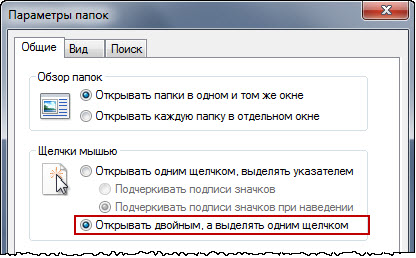
Все версии были в молоко (сейчас их уже зачистили), за исключением ответа участника PauLik, который я быстро проверил, но не пришел к цели. Тогда я озвучил решение.
Решение на поверхности
Я предложил выбрать в проводнике Упорядочить – Параметры папок и поиска и установить переключатель, как показано на картинке.
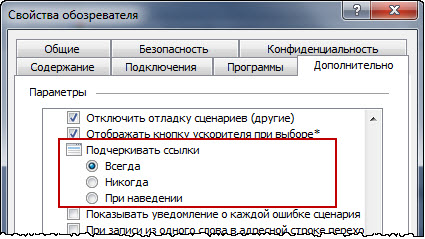
Фактически, я предложил вернуть стандартные параметры проводника.
Второе решение и… неявная связь
Однако коллега настаивал на правильности своего решения, которое заключалось в изменении условия для подчеркивания ссылок в… Internet Explorer.
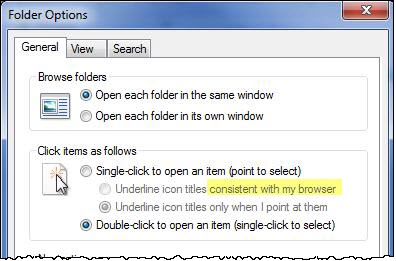
По умолчанию оно включено, но есть еще два варианта. Тем не менее, связь с проводником из этого неочевидна!
Я решил проверить этот путь еще раз, включив возможности проводника, которыми никогда в жизни не пользовался. В тот момент у меня была английская система, и когда я открыл параметры папок и поиска, то сразу увидел связь.
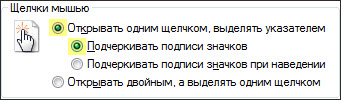
При локализации интерфейса переводчики просто выкинули часть названия этого элемента интерфейса, означающую «в соответствии с браузером»!
Вы видели игру наперсточников? С этого момента начинайте внимательно следить за шариком переключателем. Точнее, за двумя сразу!
Я задал в проводнике подчеркивание в соответствии с настройками браузера.
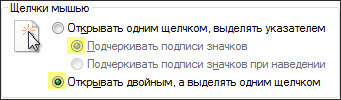
Затем я отключил подчеркивание в IE9 и выполнил поиск в меню «Пуск». Решение коллеги по форуму сразу сработало!
Внебрачная связь
Я вернул настройки IE назад, а в проводнике задал открытие файлов двойным щелчком.
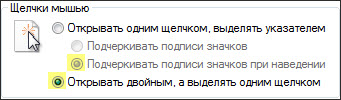
Переключившись на свои дела, я отложил отправку ответа в форум. Спустя некоторое время мне понадобилось найти какой-то документ и… я с удивлением обнаружил подчеркивание результатов поиска в своем меню «Пуск»!
Я снова открыл настройки и несколько секунд рассматривал их. Хм… да не может быть!
Чтобы проверить догадку, я изменил настройку подчеркивания и снова активировал открытие двойным щелчком, вернувшись к параметрам по умолчанию.
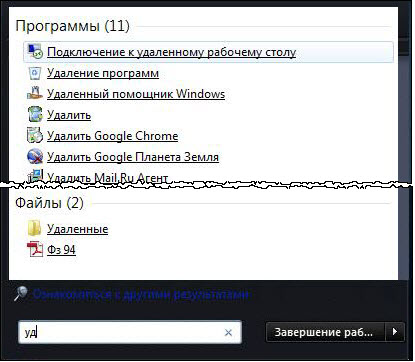
Подчеркивание в результатах поиска меню «Пуск» немедленно пропало. При этом оно работало при наведении курсора на результаты, в соответствии с установленным переключателем.
Мой вариант решения абсолютно исключал IE из уравнения. Скорее всего, этот подход устроил бы автора вопроса, который так больше и не написал ничего.
Однако, как справедливо заметил PauLik, только с помощью настроек IE можно полностью исключить подчеркивание, т.е. в результатах поиска и при наведении на них. Для этого нужно установить пострадавший от переводчиков переключатель «Показывать подписи значков», а будет ли он активным, уже неважно.
А какие еще примеры интеграции IE в Windows вы знаете?
Во-первых, я думаю, что баг с работой неактивных переключателей далеко не нов. Я прошу владельцев Windows XP проверить поведение системы и написать об этом в комментариях.
Во-вторых, это далеко не единственная точка интеграции Internet Explorer в Windows. Расскажите в комментариях о связях браузера и операционной системы, которые вам известны!
Вадим - владелец этого блога, и почти все записи здесь вышли из-под его пера. Подробности о блоге и авторе здесь. Поддержать автора вы можете тут.
Вас также может заинтересовать:
Подпишитесь на канал и читайте интересные записи чаще! Есть вопросы? Задайте их в чате.
комментарий 31
Ваша оценка: 0Спасибо за проверку, Станислав.
Ваша оценка: +1 Ваша оценка: 0Например, если удалить ieproxy.dll, то проводник открывает каждую папку в отдельном окне.
Ваша оценка: +3 Ваша оценка: +2 Ваша оценка: 0 Ваша оценка: +2Года 3-4 назад у меня стояла XP SP3 и IE6 или IE7, не вспомню точно. Была такая ситуация: IE обновил до следующей версии, версия только появилась, и когда в Справке что-то искал результат мог получить на английском или вообще писало, что нет такой страницы. Т.е. Обновление IE перебило ссылки на справочные файлы.
Поиск был в локальной справке. Может потом это исправили, но думаю связь между поиском в F1 и IE осталась.
Виктор, справка в Windows 7 работает на основе IE. В XP тоже. А вот в Windows 2000 вроде была на основе CHM-файлов, я уже не помню. Но для них тоже нужен IE.
Что касается результатов поиска в справке Windows 7, то он зависит от языка интерфейса системы. У меня английская ОС с русским языковым пакетом, и в справке можно искать на обоих языках.
В принципе, IE9 поставляется в качестве обновления, но я не проверял, можно ли подсунуть системе IE на другом языке.
Ваша оценка: +1Это не то. Прикольно, когда страницы открываются прямо в окне проводника. Жаль, что это работает только с 6 обозревателем.
Официальный дистрибутив не поставится, скажет, не совпадают языки. Это я когда с ХР х64 разбирался, узнал. Ещё узнал, что в русском 2003 сервере есть перевод для ХР х64, а вот русской ХР х64 в природе нет. Не знаете почему?
Ваша оценка: 0Виталий, думаю, что XP x64 не стали переводить на русский ввиду бесперспективности рынка. Было бы наивно ожидать продаж такой ОС, а гики и с английским интерфейсом справятся.
Ваша оценка: 0 Ваша оценка: 0Да, Иван, это выше в комментариях уже озвучили, правда в контексте удаления файла. А теперь, из вашего описания проблемы, я припомнил и тему форума. Одно время она была популярной :)
Ваша оценка: 0В том то и дело, что перевод фактически есть! В файлах обычной ХР есть ресурсы сервера, и наоборот- большинство файлов совпадает, и про это, я думаю, вы знаете. А в х64 сервере есть переводы строк от ХР, притом они вполне осмысленные, говорящие о преимуществах именно десктопной версии. Не переведено только то, чего нет в сервере, а это игры и прочая мелочь. Но это легко взять с 32 битной ХР.
Ваша оценка: 0 Ваша оценка: 0Максим, по логике я знаю, конечно, что не поставится обновление, не соответствующее языку ОС. Но не хотелось утверждать это, не проверив :)
Ваша оценка: 0 Ваша оценка: 0Да никто не против, все за :)
Ваша оценка: 0Есть. У меня некоторое время стояла windows xp professional x64 edition sp2. Но очень глючная была.
Ваша оценка: 0victor: Есть. У меня некоторое время стояла windows xp professional x64 edition sp2. Но очень глючная была. »
Видать любительский перевод, кривой, оттуда и глюки.
Оригинала от МС на русском нет.
Виктор, да, работает, и даже управление голосом. Но дальше открытия документа и диктовки текста я не продвигался.
Ваша оценка: 0 Ваша оценка: 0Да это понятно, но IE6 уже стал историей, так что это неактуально.
Ваша оценка: 0 Ваша оценка: +2Браузер ставится в легкую. Любой локали на любую локаль. Касательно Русского и английского языков. Наблюдаю это на версиях Vista Ultimate и 7-я Enterprise.
Ваша оценка: 0
Интересный эффект, Дмитрий. Мне бы не пришло в голову запрещать доступ к этой папке :)
Ваша оценка: 0 Ваша оценка: +1
Сегодня подготовил для Вас вопрос, на который не нашел внятного ответа во всем русскоязычном инете, хотя, вопрос на первый взгляд плевый.
У меня вот второй раз за несколько месяцев появилась на рабочем столе пунктирная рамка вокруг ярлыков.
Windows 10.
Когда нажимаешь на какой-то ярлык и потом на пустом месте рабочего тола - вокруг ярлыка остается вот такая пунктирная рамка -
Нажимаешь ПКМ-обновить - исчезает лишь на миг - до следующего нажатия на ярлык. Запуск приложения тоже не помогает. В параметрах быстродействия- визульные эффекты галки стоят вроде как надо. Да и не менял я там ничего с роду.

Когда нажимаешь Tab - рамка скачет от ярлыка к значку пуск - панели быстрого доступа и снова на ярлык.
Говорили, что это от неаккуратного пользования клавиши ctrl при выборе нескольких объектов на рабочем столе?
как это убрать?! PS перезагрузку компа еще не пробовал, но многим и она не помогает. Хочу найти какое- то рациональное решение.
- Вопрос задан более трёх лет назад
- 9541 просмотр
Средний 2 комментария


РЕШЕНИЕ:
В реестре идём в HKEY_CURRENT_USER\Control panel\Desktop.
Там два параметра - FocusBorderWidth и FocusBorderHeight. Оба ставим на 0, перезапускаем Explorer. Готово!


Ярлыки документов и приложений на рабочем столе ОС Windows используются для их быстрого запуска. С этими иконками можно осуществлять те же операции, что и с файлами в Проводнике - функционирование всех элементов рабочего стола обеспечивает именно это системное приложение. Как и в окне Проводника, на рабочем столе можно выделить или снять выделение с одной или группы иконок. Но иногда за выделение ярлыков ошибочно принимают определенную комбинацию настроек внешнего вида элементов рабочего стола.

- Как снять выделение значков на рабочем столе
- Как убрать выделение папок на рабочем столе
- Как убрать синие значки на рабочем столе
Щелкните левой кнопкой мышки по фоновому изображению на рабочем столе - этого действия вполне достаточно для того, чтобы снять выделение с одной, равно как и со всех сразу иконок, размещенных на рабочем столе. При этом фон надписей ярлыков должен стать прозрачным. Если же выделение снято, а заливка цветом под надписями осталась, то причина заключена в соответствующих установках отображения элементов рабочего стола.
Активируйте на рабочем столе ОС Windows XP контекстное меню, щелкнув по фоновому изображению правой кнопкой мыши. Выберите в нем пункт «Свойства» и в раскрывшемся окне щелкните вкладку «Рабочий стол». Кликните кнопку «Настройка рабочего стола», а в следующем открывшемся окне с заголовком «Элементы рабочего стола» выберите вкладку «Веб». Здесь вам нужно снять флажок рядом с надписью «Закрепить элементы рабочего стола», а также все отметки в чекбоксах строк перечня «Веб-страницы». После этого закройте окна настроек, нажимая в них кнопки «OK». Таким способом вы устраните одну из возможных в ОС Windows XP причин кажущегося выделения ярлыков на рабочем столе.
Раскройте контекстное меню иконки «Мой компьютер», кликнув по ней правой кнопкой мыши, а затем выберите строку «Свойства». Можно сделать это и через главное меню ОС на кнопке «Пуск» - раскрыв его, кликните правой кнопкой кнопку «Компьютер» и выберите ту же строку «Свойства». А можно воспользоваться горячими клавишами Win + Pause Break. Любое из этих действий открывает компонент «Свойства системы». Щелкните вкладку «Дополнительно», а затем нажмите кнопку «Параметры» в разделе «Быстродействие». В поле «Особые эффекты» выставьте метку, а в списке эффектов отыщите строку «Отбрасывание теней значками на рабочем столе» и поставьте метку в ее чекбоксе. Затем нажмите кнопку «OK» - этим вы устраните другую возможную причину мнимого выделения иконок рабочего стола.
Откройте главное меню системы, выберите в нем ссылку «Панель управления» и нажмите надпись «Специальные возможности». Затем щелкните по надписи «Настройка контрастности текста и цвета экрана» и уберите отметку в поле «Высокая контрастность», если она там установлена. Зафиксируйте нажатием кнопки «OK» устранение еще одной причины иллюзии выделения ярлыков рабочего стола.
Читайте также:

